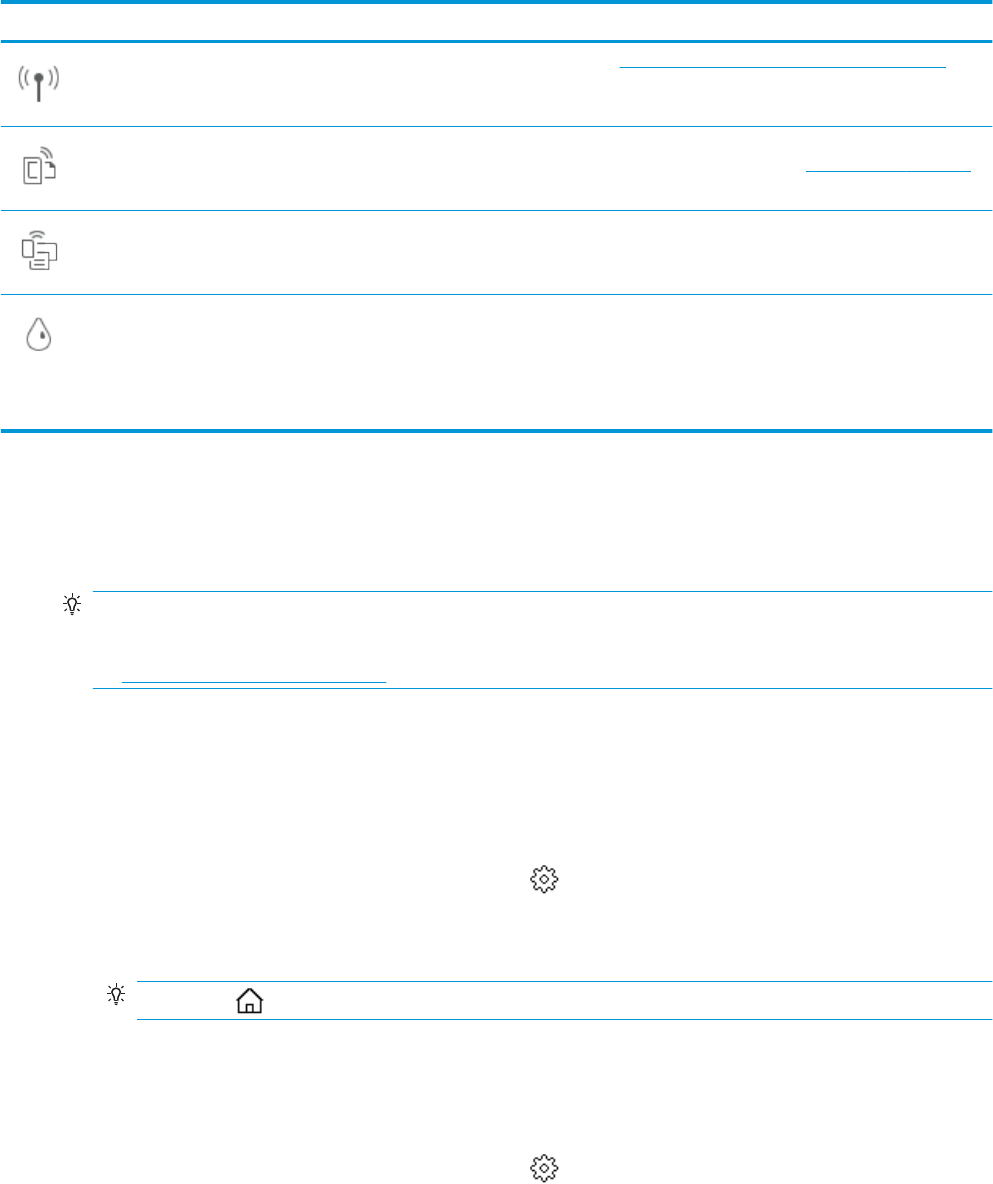-
hoe kan ik het toestel openen om een vastzittend stuk papier te verwijderen?
Reageer op deze vraag Misbruik melden
Gesteld op 15-7-2024 om 18:02 -
Hoe kan ik in de H P Printer OfficeJet 8012e de lands taal veranderen ? en hoe stel ik de Printer in op Scanen. Gesteld op 21-3-2022 om 13:40
Reageer op deze vraag Misbruik melden -
hp 8012 Error code oxo4358A98. hoe krijg ik deze verholpen Gesteld op 15-3-2022 om 09:43
Reageer op deze vraag Misbruik melden -
ik heb een hp8012 officejet printer en geeft errorcode OXO4358A98
Reageer op deze vraag Misbruik melden
wat nu? Gesteld op 17-1-2022 om 19:14 -
Hoe gebruik ik de HP printer OfficeJet-8012e GRATIS de handleiding gratis Gesteld op 19-12-2021 om 15:30
Reageer op deze vraag Misbruik melden -
Hoe zie ik welke kleur cartridge ik moet vervangen? Gesteld op 25-10-2021 om 16:06
Reageer op deze vraag Misbruik melden
-
Welke kleur cartridge moet ik vervangen, hoe zie ik dit? Gesteld op 25-10-2021 om 16:03
Reageer op deze vraag Misbruik melden -
hoe zie ik welke kleur cartridge ik moet vervangen Gesteld op 25-10-2021 om 16:01
Reageer op deze vraag Misbruik melden -
de kleur rood print hij niet uit wel genoeg inkt erin Gesteld op 29-9-2021 om 15:10
Reageer op deze vraag Misbruik melden -
voor wat dient het gedeelte invoer van documenten
Reageer op deze vraag Misbruik melden
Gesteld op 12-8-2021 om 08:52 -
hoe moet ik kopies nemen van op de plaat op mijn HPOfficeJet 8012 Gesteld op 8-5-2021 om 08:38
Reageer op deze vraag Misbruik melden -
hoe kan ik een kopie nemen op mijn Hp printer HP OfficeJet 8012 Gesteld op 8-5-2021 om 08:14
Reageer op deze vraag Misbruik melden
-
Hoe kan ik mijn hp 8012 printer op stand-by zetten ? Gesteld op 15-9-2020 om 18:59
Reageer op deze vraag Misbruik melden